İlan
Başlamadan önce, en yanan sorunuzu cevaplayayım - evet, bu düzeltmeler herşey iOS cihazlar, sadece iPhone değil. Onları iPad'de denedim ve iPod Touch'ta da iyi çalışmalılar. Yoldan çekilince, eldeki konuyu ele alalım - tepkisiz ev düğmesi.
Sık kullandığınız bir iOS cihazınız varsa, muhtemelen bu sorunla karşılaşmışsınızdır. Ana sayfa düğmesi cihazınızın en önemli işlevlerinden sorumludur, bu nedenle laggy olduğunda veya tamamen yanıt vermeyi bıraktığında, iOS cihazınızı kullanmak aşırı derecede sinir bozucu hale gelir.
Bu yanıt vermemenin birçok nedeni olabilir ve cihazınız garanti kapsamındaysa ve çok fazla güçlük çekmiyorsa, en yakın Apple mağazasına götürmek muhtemelen en iyi seçenektir. Durum böyle değilse ve ev düğmeniz sizi çıldırtıyorsa, işte yapabileceğiniz iki basit şey var. İlki düzeltebilir, ikincisi onun etrafında çalışır. Her iki durumda da, cihazınız tekrar kullanılabilir olacak ve barış yeniden sağlanacaktır.
Başka bir iPhone sorununuz mu var? İşte iPhone hacmini nasıl düzeltirim
İPhone Ses Seviyeniz Gerektiği Gibi Çalışmıyor mu? Bunu deneİPhone ses düzeyiniz çalışmıyor mu? Bir iPhone'daki düşük ses düzeyini düzeltmek için bazı yazılım ve donanım ipuçları ve ayrıca cihazınızın sesini daha da artırmanın yolları. Daha fazla oku çalışmadığı zaman.Ana Ekran Düğmesini “yeniden kalibre etme”
“Yeniden kalibre” diyorum çünkü bu hiçbir şekilde resmi bir düzeltme değil. Uzun bir süredir etrafta dolaşan bu hile için kesin bir kaynak bulamadım, ancak yine de tepkisiz ev düğmelerinde oldukça iyi çalışıyor gibi görünüyor. Bu düzeltme herhangi bir cihazda denemek için güvenlidir - olabilecek en kötü şey, ev düğmenizi düzeltmemesidir.
Yapmanız gerekenler:
- Cihazınıza önceden yüklenmiş olarak gelen uygulamaları başlatın. Notes ile denedim ancak Takvim, Anımsatıcılar veya başka bir şey de başlatabilirsiniz.
- Cihazınızın güç düğmesini yaklaşık 4 saniye basılı tutun.Kapatmak için kaydır”İstemi görünür.

3. Bu gerçekleştiğinde, güç düğmesini bırakın ve ardından ana sayfa düğmesini basılı tutun. Bu yaklaşık 6-7 saniye sürecektir, ancak sonunda istem kaybolacak ve uygulama kapanmaya zorlanacaktır.
Bu kadar. Bu eylemler ana ekran düğmenizi yeniden kalibre etmelidir ve daha önce sorun yaşıyorsanız, önemli bir iyileşme hissetmelisiniz. İPad'imin ana düğmesi beni deli etmiyordu, ama en iyisi de değildi. Bunu yapmak kesinlikle daha hızlı tepki vermiş gibi görünüyor.
Bunu bir kez yapmanın bir etkisi olmazsa, işlemi birkaç kez tekrarlamayı deneyin. Bazı kullanıcılar, ana düğmelerinin 3-4 tekrardan sonra iyileştiğini bildirdi.
Başka Her Şey Başarısız Olduğunda - AssistiveTouch
iOS 5, biri yanıt vermeyen ev düğmeniz için geçici bir çözüm olarak kullanılabilecek birçok kullanışlı erişilebilirlik seçeneği içerir. Seçenek AssistiveTouch olarak adlandırılır ve aslında dokunmatik ekranı kullanmada sorun yaşayanlar içindir. Şuradan etkinleştirebilirsiniz: Ayarlar -> Genel -> Erişilebilirlik -> AssistiveTouch.

Bunu yaptıktan sonra, ekranınızda yeni, yarı saydam bir düğme görünecek ve gittiğiniz her yerde ve başlattığınız herhangi bir uygulamada sizi takip edecektir. Düğme istediğiniz herhangi bir köşeye taşınabilir ve genellikle göze çarpmaz.

Şimdi, ev düğmenizi kullanmak istediğinizde ve yanıt vermemeyi seçtiğinde, AssistiveTouch menüsünü açmak için bu düğmeye dokunun. Menüde ana sayfa düğmesini bulun ve donanım düğmesi yerine kullanın.
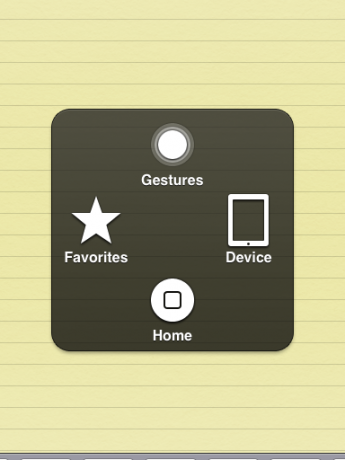
Bu yöntem, ana sayfa düğmesini kullanmaktan daha uzun sürer, ancak ana sayfa düğmeniz çalışmayı reddettiğinde oldukça kullanışlıdır. Tamamen kırık bir ev düğmesi ve ruh hali değişimleri olan bir düğme için iyi bir çözümdür. Seçeneği her zaman etkinleştirebilir ve yalnızca gerçek ana sayfa düğmesi için tüm umutlar kaybolduğunda kullanmayı seçebilirsiniz.
İşe yaradı mı?
Size yeniden kalibrasyon yöntemiyle ilgili deneyimimi anlattım, ama sizin için işe yaradı mı? Ana ekran düğmenizin tekrar çalışmasını sağladınız mı veya geçici çözümü kullanmayı seçtiniz mi? Asi bir ev düğmesini düzeltmenin başka iyi yollarını biliyorsanız, bunları yorumlarda da paylaşın.
Ve unutma, yapabilirsin DFU modunu kullanarak belirli iPhone sorunlarını çözme DFU Modunu Kullanarak Çözebileceğiniz 5 iPhone SorunuDFU modu, iPhone'unuzda ciddi sorunlardan kurtulmanızı sağlayan gizli bir seçenektir. İşte DFU'nun düzeltebileceği ve nasıl kullanılacağı. Daha fazla oku ve yanıt vermeyen düğmeler gibi donanım sorunları bu kategoriye girer. Bu nedenle, DFU moduna da bir şans vermek isteyebilirsiniz.
Yaara (@ylancet), aynı zamanda bir biyolog ve tam zamanlı bir inek olan serbest yazar, teknoloji blog yazarı ve çikolata sever.